当前位置:首页 - photoshop教程 - 照片处理 - 正文
君子好学,自强不息!
如何用PS给古装人像照片添加雪景效果?有小伙伴想要学习用PS给古装人像照片添加雪景效果,今天小编就带领大家一起学习用PS给古装人像照片添加雪景效果,和小编一起动手操作一下吧。
用PS给古装人像照片添加雪景效果的教程:
效果图:

素材:

1.打开PS,将素材拖入PS中,新建一个图层,填充黑色,在菜单栏找到【滤镜-杂色-添加杂色】,点击确定

2.在菜单栏里找到【滤镜-模糊-高斯模糊】
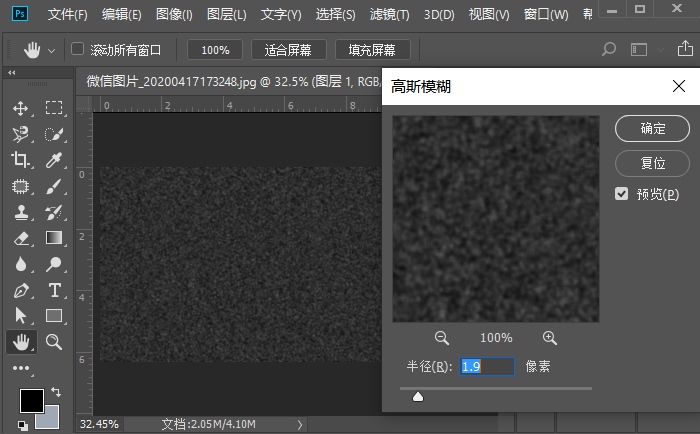
3.选择阈值,设置合适的参数

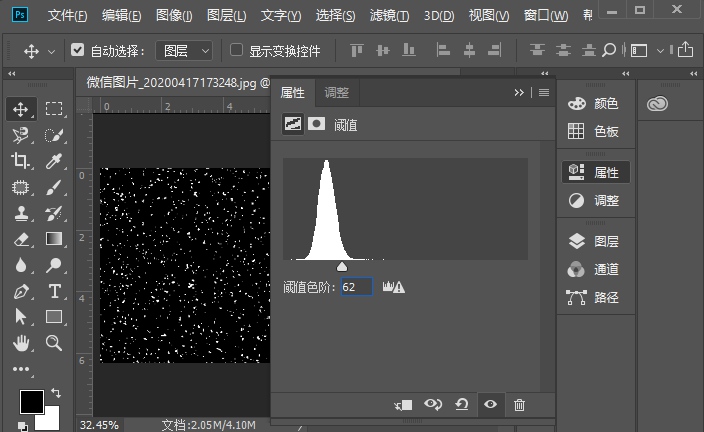
4.选中两个图层,按【Ctrl+e】合并图层,然后再次选择【滤镜-模糊-高斯模糊】
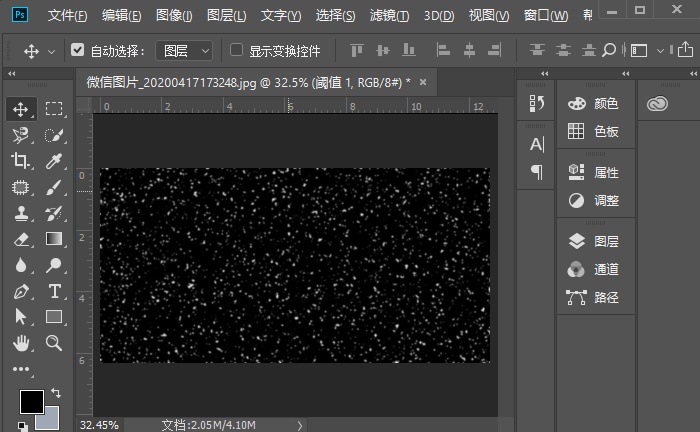
5.混合模式选择滤色,降低不透明度,用蒙版把不必要的擦除,飘雪的效果就做出来了

6.完成:

相关文章
标签:平面设计


